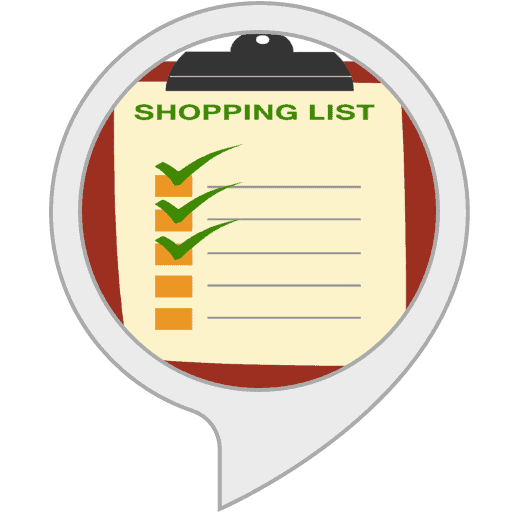
Una de las muchas cosas maravillosas que los altavoces inteligentes de Amazon Echo pueden hacer por ti es elevar tu experiencia de compra. Usando sólo tu voz, puedes hacer una lista de cosas para comprar y luego acceder a dicha lista cuando estés listo para comprar. Aquí está cómo crear una lista de la compra en Alexa y qué comandos usar para manejar tus listas:
Cómo crear listas de compras en Alexa por comandos de voz
Hay dos maneras de crear una lista de compras con Alexa. Esta es la forma en que puedes crear una lista de compras sólo usando tu voz:
- Di: «Alexa, crea una lista». Alexa le preguntará entonces cómo nombrar su lista.
- Dí a Alexa cómo nombrar su lista y luego confirme.
Después de que confirmes, Alexa te pedirá que añadas elementos a tu lista.
Nota: Asegúrate de dejar una pausa entre cada elemento que agregues a tu lista. De lo contrario, Alexa los añadirá como un solo elemento. Cuando intentamos esto, Alexa añadió tres artículos a nuestra lista de compras:
- Azúcar
- Cereal
- Y «Huevos, leche, jugo de pan».
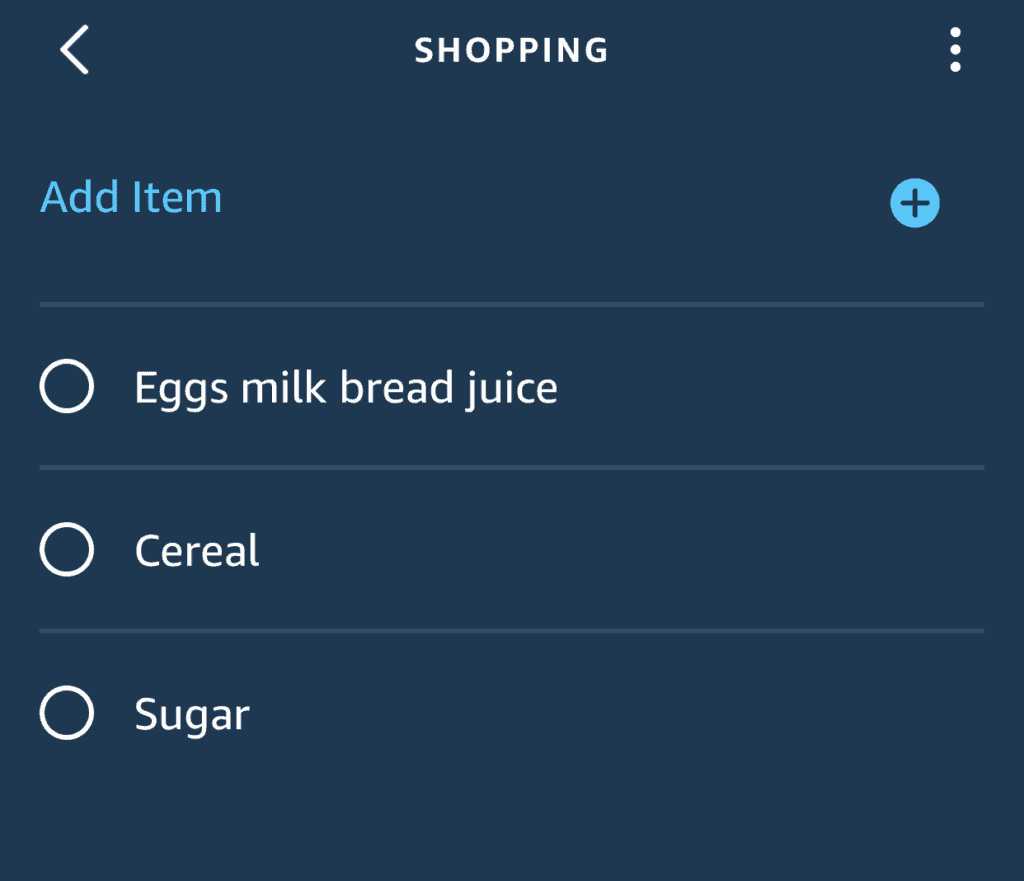
Puedes añadir elementos a tu lista más tarde diciendo «Alexa, añade a mi (nombre de la lista)» o «Alexa, añade (elemento) a (nombre de la lista)».
Puedes encontrar tus listas en la aplicación Alexa yendo a Configuración > Listas > Nombre de tu lista.
Cómo crear una lista de compras usando la aplicación Alexa
Otra forma fácil de crear listas de la compra en Alexa es usar la aplicación. Estos son los pasos para crear una lista a través de la aplicación Alexa:
- Abre la aplicación de Alexa.
- Toca el botón del menú. Este es el icono de la «hamburguesa» que parece tres líneas horizontales.
- Selecciona Listas.
- Seleccione Crear lista.
- Escribe el nombre de tu lista y luego toca Agregar o el botón más.
Una vez que hayas creado esta lista, podrás empezar a añadir los artículos que necesites comprar. Puedes hacerlo por voz o usando la aplicación también.

Cómo manejar tus listas de la compra de Alexa
Puedes manejar tus listas de compras en Alexa usando tanto la voz como la aplicación. Puedes añadir artículos, borrar algunos o marcar algunos artículos como completos cuando ya los hayas comprado. Usando la voz, intenta los siguientes comandos:
«Alexa, ¿qué hay en mi lista de compras?»
«Añadir [artículo/s] a mi lista de la compra».
«Quitar [artículo/s] de mi lista de compras».
«Borrar mi lista de la compra».
También puedes usar la aplicación para gestionar tu lista de la compra en Alexa. Aquí tienes los pasos para hacerlo:
- Abre la aplicación Alexa.
- Toca el icono del menú. Este es el icono de la «hamburguesa» que parece tres líneas horizontales en la esquina superior izquierda de la pantalla.
- Ve a Listas y luego toca el nombre de tu lista de compras.
- Toca Agregar elemento para escribir un nuevo elemento en tu lista. Seleccione Añadir o el signo más cuando haya terminado.
De esta lista, puede elegir entre marcar algunos elementos como completos, eliminar otros o eliminar la lista por completo.
Cómo hacer un pedido con Alexa
Dependiendo de tu ubicación o de tu elegibilidad, también es posible ordenar artículos de tu lista de la compra con la ayuda de Alexa. Asegúrate de que tienes configurada la compra por voz antes de hacer tus pedidos en Amazon.
Para hacer un pedido en Amazon a través de Alexa, se deben cumplir los siguientes requisitos:
- Debes tener una cuenta en Amazon.
- Debes ser un miembro de Amazon Prime.
- Además, debes tener una dirección de envío y un método de pago.
- Y, debes tener configurado el sistema de pedidos de Amazon con un solo clic.
Para hacer un pedido en Alexa, aquí están los pasos básicos a seguir:
- Dale a Alexa una orden de voz sobre lo que quieres ordenar. Por ejemplo, puedes decir: «Alexa, pide aceite de oliva». Si desea pedir varios artículos de un mismo artículo, sólo tiene que indicar la cantidad que necesitas. Para los artículos que has comprado antes, Alexa te sugerirá que pidas lo mismo. Para las primeras compras, Alexa te dará las ofertas actuales o los artículos de Amazon’s Choice.
- Di «Sí» cuando Alexa te pregunte si estás listo para hacer el pedido. El/los artículo/s será/n colocado/s en su carrito de compras.
- Indica su PIN o código de autorización de compra cuando se te pida. Una vez verificado, Alexa seguirá adelante y procesará su pedido a través de Amazon.
Nota: Después de registrar el dispositivo de Alexa, la compra de voz está activada por defecto. Si deseas cambiar la configuración de la compra por voz, vete a la aplicación de Alexa y haz clic en Configuración > Cuenta de Alexa > Compra de voz.
Aquí también puedes establecer el código de voz de 4 dígitos que usarás para comprar artículos sólo con comandos de voz. También puedes permitir que Alexa reconozca el sonido de tu voz, así no tendrás que usar un código de voz cuando hagas el pedido.
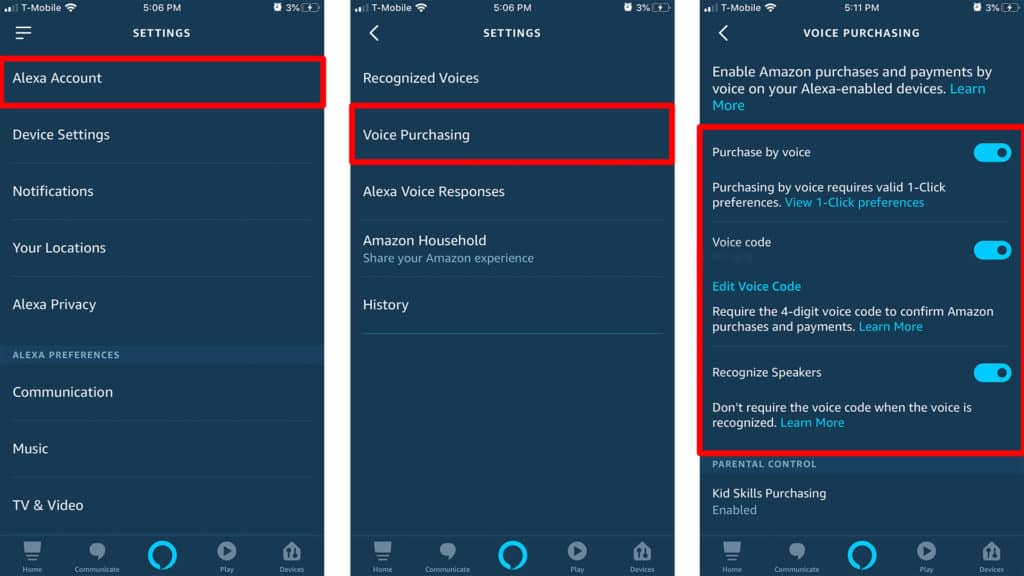
Como puedes ver, rastrear tus listas de compras es fácil con la ayuda de Alexa. Tanto si estás cocinando y te quedas sin ingredientes, como si de repente te apetecen dulces, puedes añadir artículos a tu lista de la compra de Alexa fácilmente. También puedes pedir algunos artículos por voz, especialmente si son ofrecidos por Amazon Prime.
¿Quieres saber todas las otras cosas geniales que puedes hacer con tu dispositivo Alexa? Revisa nuestro artículo anterior haciendo clic en el enlace.

